Kuidas luua voldikuid Microsoft Word 2016 abil
Microsofti Kontor Sõna 2016 / / March 17, 2020
Viimati uuendatud
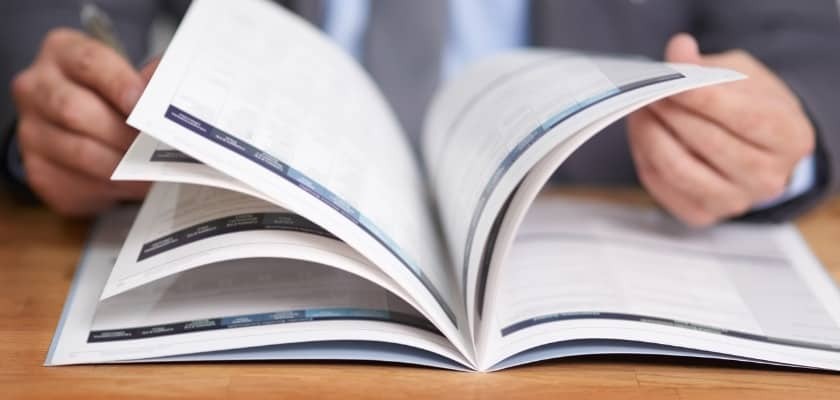
Microsoft Word on peamiselt tuntud oma tekstitöötlusfunktsioonide poolest, kuid sellel on ka üllatavalt korralikke töölauaväljaannete funktsioone.
Paar aastat tagasi tehti mulle ülesandeks vaadata üle kohaliku keskkooli õpilaste eeskirjad. Mul oli kaks valikut, Microsoft Publisher või Microsoft Word. Teades, et teen projektiga koostööd kolleegidega, osutus parimaks valikuks Microsoft Word; kuna kõigil oli see installitud. Microsoft Word on peamiselt tuntud tekstitöötlusfunktsioonide poolest, kuid sellel on ka üllatavalt korralikke töölauaväljaannete funktsioone. Saate luua lendlehti, infolehti ja muidugi voldikuid. Selles artiklis näitame teile, kuidas seda valmistada, kasutades uusimat versiooni Microsoft Word 2016.
Valmistage dokument välja voldikuna Microsoft Word 2016-s
Enne kui saate voldikusse sisu sisestama hakata, peate selle seadistama Microsoft Word esimene. Klõpsake nuppu Paigutus seejärel klõpsake nuppu Lehe vormindamise suvandid. See avab režiimi Lehekülje häälestus dialoogi.
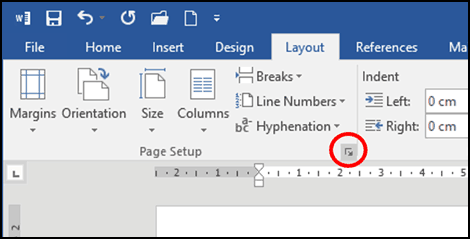
Klõpsake nuppu Mitu lehte siis valige loendikast Raamatu voldik; märkad, et su valikud on muutunud.
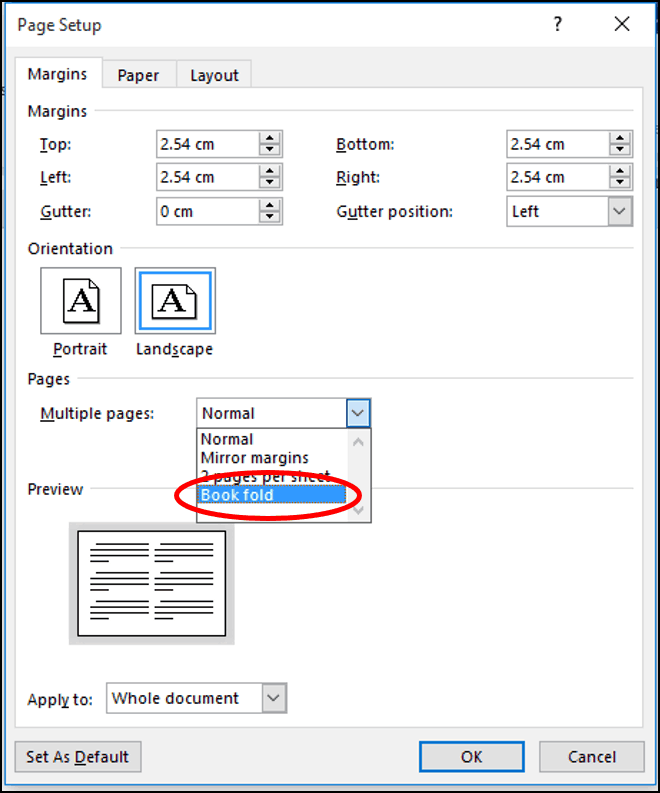
Genereeritakse eelvaade selle kohta, kuidas voldik välja näeb. Gutteri jaoks saate teha täiendavaid muudatusi, mis on lehe keskel asuvate veeriste väljamõeldud nimi. Võite otsustada, kui lähedale keskpunkti soovite teksti paigutada.
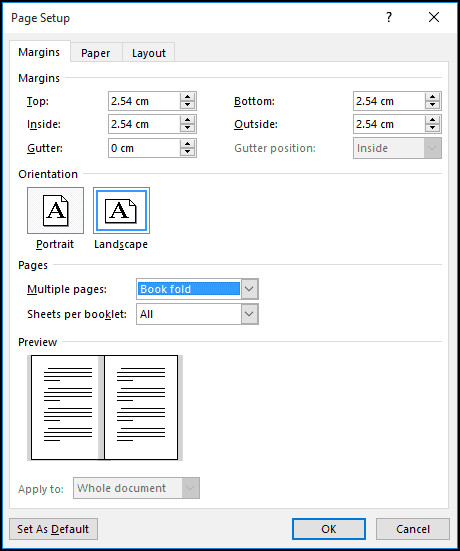
Kui lubate joonlaua Vaade sakk> Joonlaud, jooksul näitering, saate seda käsitsi oma rahuloluks kohandada. Pärast lehe seadistamist jätkake teksti ja graafika sisestamist.
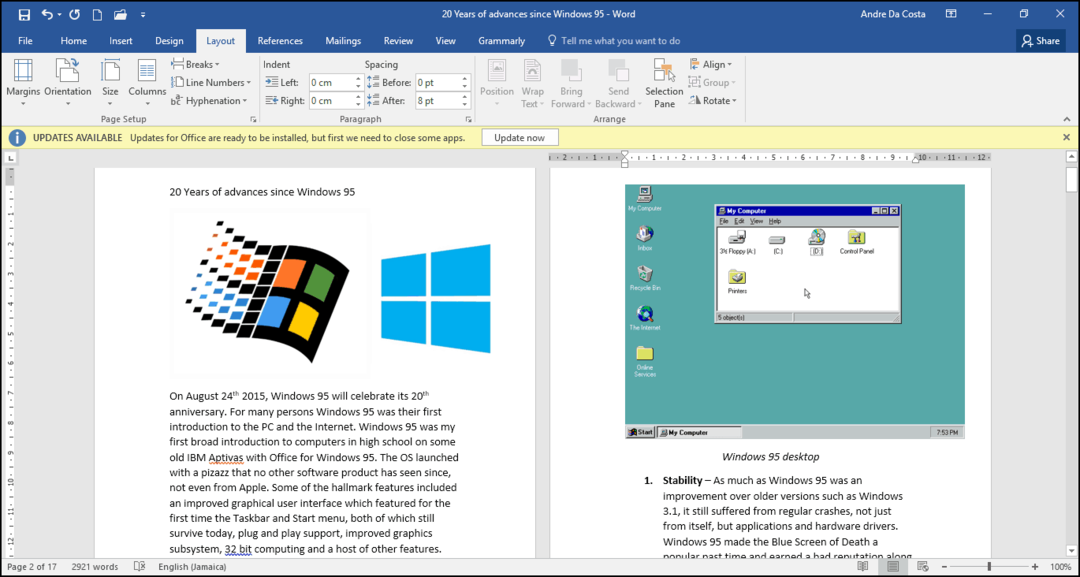
Kui olete lõpetanud, saate oma brošüüri eelvaadet vaadata ja printimiseks vajalikke muudatusi teha. Selleks klõpsake nuppu Fail> Prindi. Saate visuaalse ettekujutuse, kuidas teie voldik välja näeb. Kui soovite täiendavaid muudatusi teha, klõpsake lihtsalt nuppu Tagasi ja tehke muudatused.
Kui olete dokumendi printimiseks valmis, klõpsake nuppu Lehed loendikast all Seadistused ja valige Printige käsitsi mõlemale küljele. Kui teil on kahepoolse toega printer (printige mõlemale küljele), klõpsake lihtsalt nuppu Prindi, ja see peaks selle eest automaatselt hoolitsema.
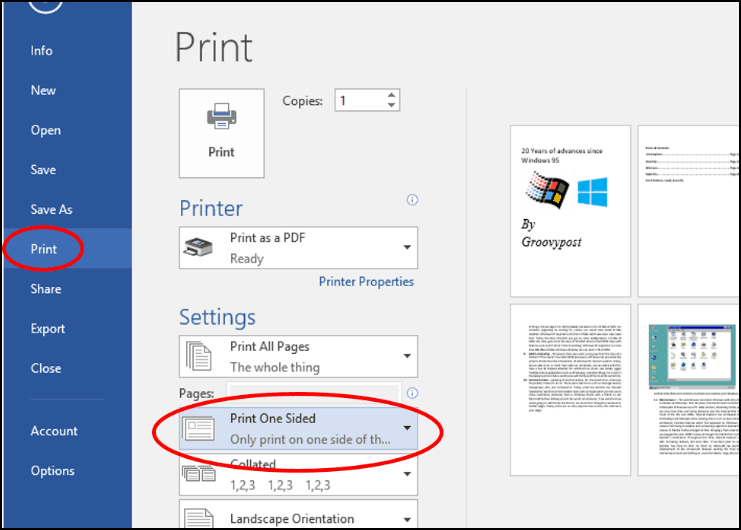
Kui teil on küsimusi, lisage kommentaaridesse rida.


